خوش آموز درخت تو گر بار دانش بگیرد، به زیر آوری چرخ نیلوفری را
تنظیم فایل Host و Wins server در ویندوز سرور Core

در پست قبلی به نحوه تخصیص IP Address، Subnet Mask و Default Gateway با کمک دستورات خط فرمان در ویندوز سرور Core پرداختیم. حالا با تنظیمات پیشرفته تر کارت شبکه می پردازیم. در گذشته شبکه ها به این فرم نبودند و می توانستیم آدرس های IP دیگران را بخاطر بسپاریم ولی مدت هاست که از آن زمان گذشته است. از آنجایی که پروتکل مینا در اینترنت و شبکه هایی که عمدتا در سازمان ها راه اندازی می کنیم، TCP/IP است، پس نیاز به IP Address داریم و اگر IP نداشته باشیم ابدا stack TCP/IPبارگذاری و load نخواهد شد. پس اگر قرار باشد با نام، به سیستم های شبکه ای دسترسی داشته باشیم باید سرویسی این فرآیند را برای ما انجام دهد و اساسمی را به IP و بالعکس هندل کند.

نحوه تخصیص IP Address در ویندوز سرور Core
نحوه rename کردن و فعال یا غیرفعال کردن کارت شبکه در ویندوز سرور Core
در تنظیمات کارت شبکه می توانید پیکربندی مناسب را برای رسیدن به این مهم انجام دهید ولی در ویندوز Core باید با کمک دستورات خط فرمان این موراد را انجام دهید. ضمن اینکه به غیر از تنظیمات کارت شکه، روش های دیگری مثل Host file هم می تواند در این مسیر به ما کمک کند. هر چند امروزه به لطف سرویس های مانند DNS دیگر از Host به ندرت استفاده می شود ولی به هر حال هنوز جزوی از ویندوز است و شما باید در مورد آن بدانید.
برای ویرایش و کلا افزودن یا حذف رکورد از فایل Hosts در ویندوز سرور Core باید توسط دستورات خط فرمان، ابتدا آن را با برنامه notepad باز کنید و سپس فایل را ویرایش کنید.
طبق الگویی که مشاهده می کنید، می توانید IP address و نام مربوطه را وارد و در نهایت فایل را save کنید. ضمنا چندین رکورد به این شکل می توانید وارد کنید و نباید علامت # را وارد کنید چون این رکوردها غیرفعال هستند.
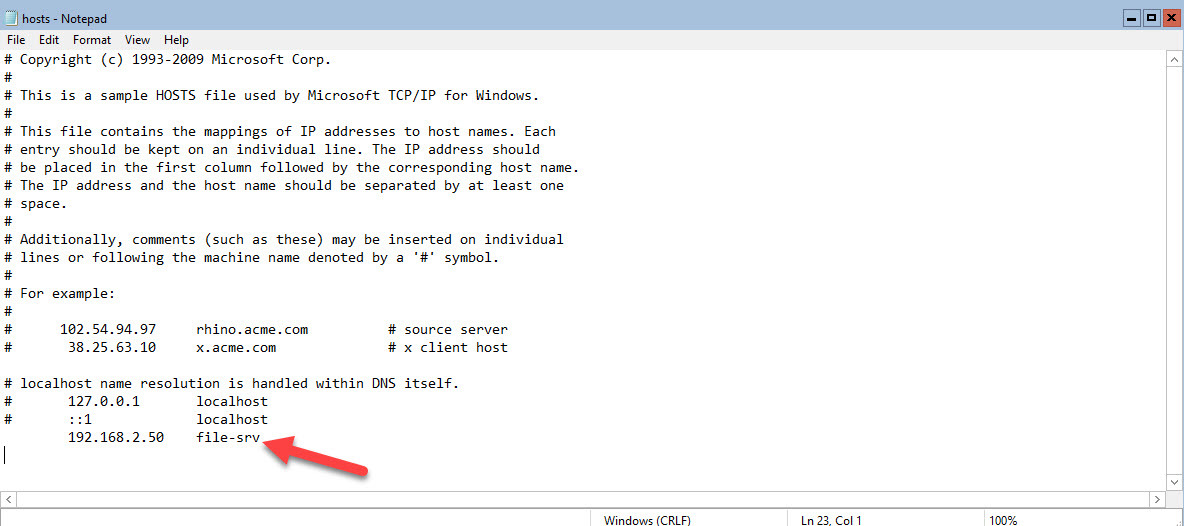
اگر در شبکه خود Wins راه اندازی کرده اید، با کمک دستور زیر می توانید WINS server مربوطه را به تنظیمات کارت شبکه مورد نظر در ویندوز سرور Core اضافه کنید.
با فرض اینکه پست قبلی را مطالعه کرده ایدف از توضیحات پارامترها در دستور فوق اجتناب می کنم.
در دستور فوق باید نام کارت شبکه خود و همچنین IP Address مربوط به Server Wins را جایگزین کنید و سپس دستور را در cmd اجرا کنید.
دستور فوق را به شکل کوتاه تر هم می توانید کنید. البته هیچ فرقی در اصل موضوع نخواهد کرد خروجی هر دو یکسان خواهد بود:
همانطور که در پست قبل گفته شد، با کمک پارامتر index، امکان افزودن چندین DNS Server به تنظیمات کارت شبکه وجود داشت. دقیقا برای افزودن چندین Wins Server در تنظیمات کارت شبکه مورد نظرتان باید از همین index استفاده کنید.
طبق Syntax فوق به مثال زیر دقت کنید که Wins server دوم به تنظیمات کارت شبکه مورد نظر اضافه شد.
دستور زیر فرم کوتاه شده دستور فوق می باشد:

نحوه تخصیص IP Address در ویندوز سرور Core
نحوه rename کردن و فعال یا غیرفعال کردن کارت شبکه در ویندوز سرور Core
در تنظیمات کارت شبکه می توانید پیکربندی مناسب را برای رسیدن به این مهم انجام دهید ولی در ویندوز Core باید با کمک دستورات خط فرمان این موراد را انجام دهید. ضمن اینکه به غیر از تنظیمات کارت شکه، روش های دیگری مثل Host file هم می تواند در این مسیر به ما کمک کند. هر چند امروزه به لطف سرویس های مانند DNS دیگر از Host به ندرت استفاده می شود ولی به هر حال هنوز جزوی از ویندوز است و شما باید در مورد آن بدانید.
The Hosts file
از دیرباز ویندوز شامل یک فایل با نام host است. با کمک این فایل می تواند برای ترجمه و translate کردن IP Address ها و Hostname ها استفاده کنید. فایل Hosts قدیمی ترین روش برای فرآیند name resolution است. استفاده از این فایل برای name resolution به طور کامل از بین نرفته است ولی به ندرت و در موارد خاص می توانید از آن استفاده کنید. حتی اگر DNS Server در شبکه داشته باشید و به درستی آن را پیکربندی کرده باشید و فایل Hosts را در سیستم ها ویرایش کنید و مثلا IP و name یکی از کامپیوترهای شبکه یا هاست اینترنتی را در فایل Hosts وارد کرده باشید، اولویت hosts بالاتر از رکوردهای DNS است.برای ویرایش و کلا افزودن یا حذف رکورد از فایل Hosts در ویندوز سرور Core باید توسط دستورات خط فرمان، ابتدا آن را با برنامه notepad باز کنید و سپس فایل را ویرایش کنید.
notepad.exe C:\windows\system32\drivers\etc\hosts
طبق الگویی که مشاهده می کنید، می توانید IP address و نام مربوطه را وارد و در نهایت فایل را save کنید. ضمنا چندین رکورد به این شکل می توانید وارد کنید و نباید علامت # را وارد کنید چون این رکوردها غیرفعال هستند.
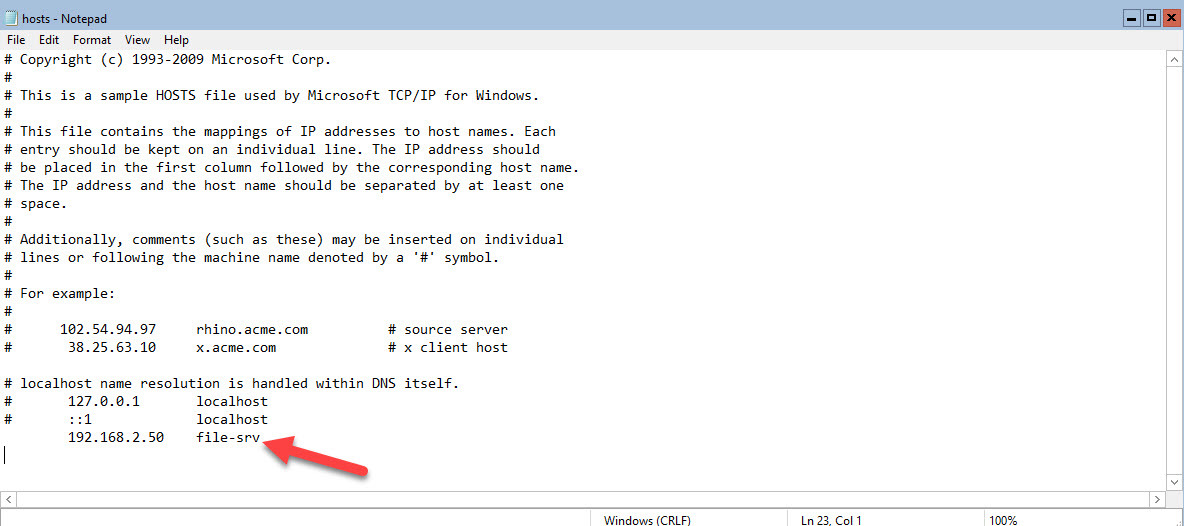
Configure WINS Servers
Windows Internet Naming Services یا Wins متداول ترین روش برای تحلیل نام در روزهای Windows NT بود. اما هاست ها در آن روزها به اندازه ای که امروز شاهدش هستیم نبود و ضمن اینکه مناسب اسامی تک بخشی بود. امروزه DNS برای تحلیل نام ها مورد استفاده قرار می گیرد.اگر در شبکه خود Wins راه اندازی کرده اید، با کمک دستور زیر می توانید WINS server مربوطه را به تنظیمات کارت شبکه مورد نظر در ویندوز سرور Core اضافه کنید.
netsh interface ipv4 set winsserver [name=]"IDx" [source=]static [address=]IPAddress
با فرض اینکه پست قبلی را مطالعه کرده ایدف از توضیحات پارامترها در دستور فوق اجتناب می کنم.
netsh interface ipv4 set winsserver name="Local Area Connection" source=static address=192.168.1.254
در دستور فوق باید نام کارت شبکه خود و همچنین IP Address مربوط به Server Wins را جایگزین کنید و سپس دستور را در cmd اجرا کنید.
دستور فوق را به شکل کوتاه تر هم می توانید کنید. البته هیچ فرقی در اصل موضوع نخواهد کرد خروجی هر دو یکسان خواهد بود:
netsh interface ipv4 set winsserver "Local Area Connection" static 192.168.1.254
همانطور که در پست قبل گفته شد، با کمک پارامتر index، امکان افزودن چندین DNS Server به تنظیمات کارت شبکه وجود داشت. دقیقا برای افزودن چندین Wins Server در تنظیمات کارت شبکه مورد نظرتان باید از همین index استفاده کنید.
netsh interface ipv4 add winsserver [name=]"IDx"
[address=]IPAddress [Index=]ListNumber
طبق Syntax فوق به مثال زیر دقت کنید که Wins server دوم به تنظیمات کارت شبکه مورد نظر اضافه شد.
netsh interface ipv4 add winsserver name="Local Area Connection" address=192.168.1.253 index=2
دستور زیر فرم کوتاه شده دستور فوق می باشد:
netsh interface ipv4 add winsserver "Local Area Connection" 192.168.1.253 2





نمایش دیدگاه ها (0 دیدگاه)
دیدگاه خود را ثبت کنید: